雷神G笔记本电脑怎么一键重装win7系统?雷神G笔记本电脑内置高性能显卡,搭配1TB机械硬盘,电脑性能稳定,数据处理能力强大。对于这款笔记本电脑,你知道如何一键重装win7系统吗?如果你还不了解的话,跟着教程一起学习下。
第一步:提前在雷神G笔记本电脑上安装韩博士装机大师,打开前要退出所有杀毒工具。

第二步:电脑会直接弹出韩博士一键装机界面,直接在界面中选择开始重装进入。
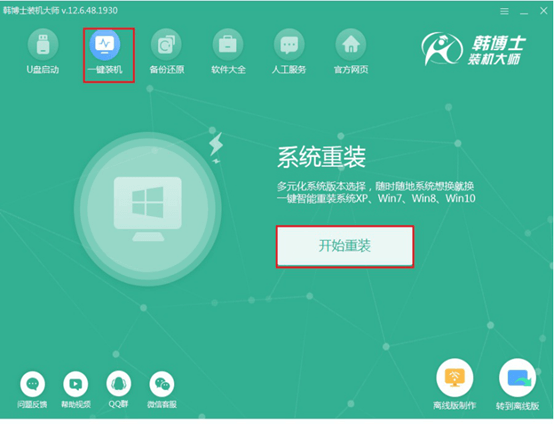
第三步:在弹出的系统选择界面中挑选合适的win7系统文件,进入下一步操作。
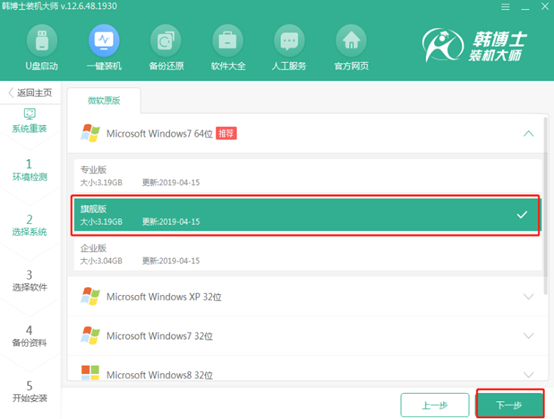
第四步:韩博士进入全自动下载win7文件状态,全程无需手动操作。
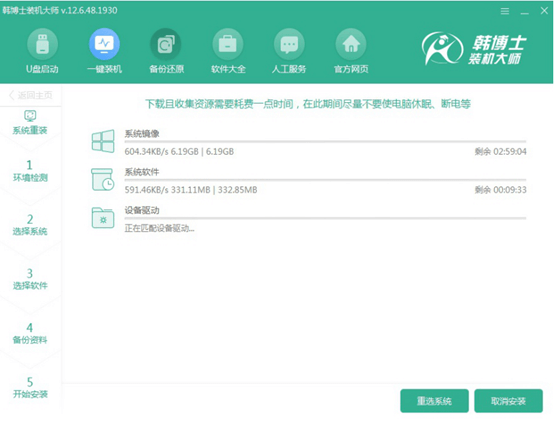
第五步:等待文件下载完成后开始部署电脑环境,最后自动重启电脑。
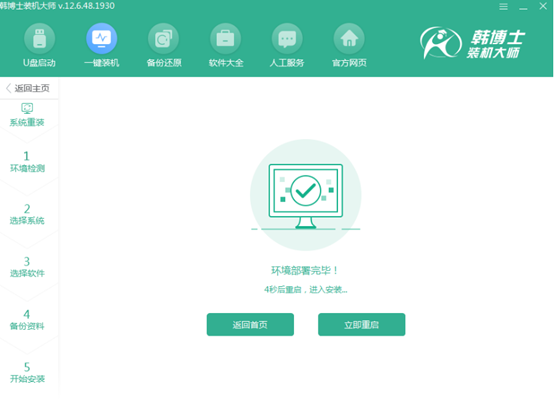
第六步:在弹出的对应界面中使用方向键选择第二项回车进入。
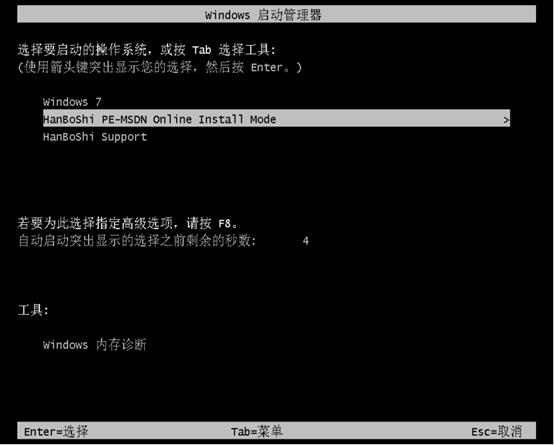
第七步:韩博士开始全自动安装win7系统,无需任何手动操作,最后韩博士会自动重启电脑完成部署安装。
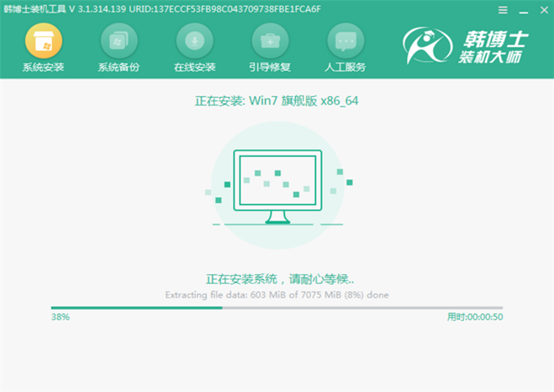
第八步:最终电脑进入全新win7操作系统桌面,重装完成。
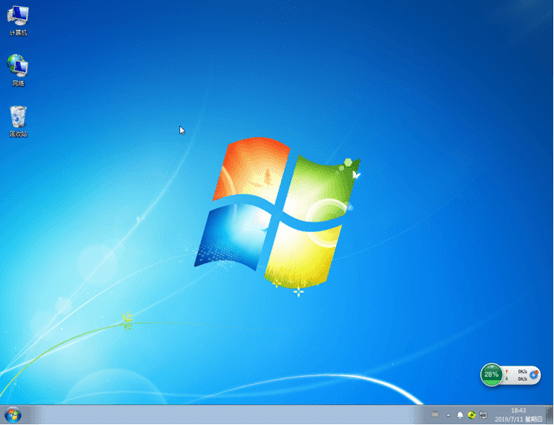
通过以上方法,雷神G笔记本电脑就成功一键重装win7系统了,假如你觉得有用的话,可以将此篇教程收藏下来,以备不时之需。

